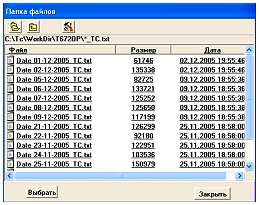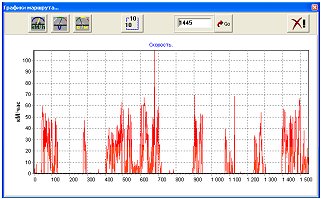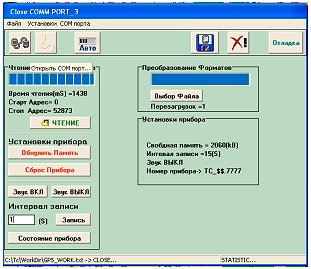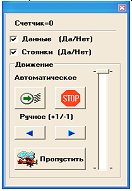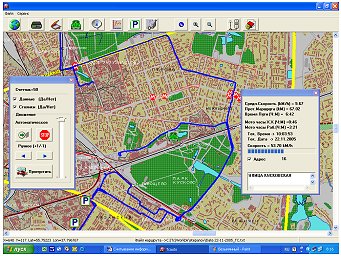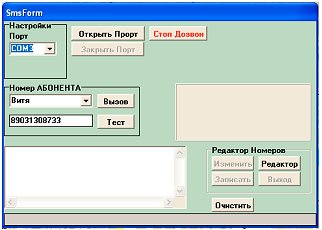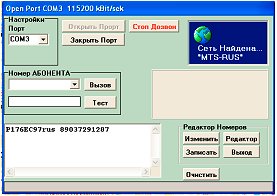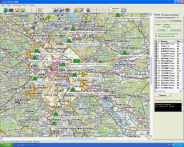АПК "Каньон": Работа с программой
- Считывание информации
- Просмотр маршрута
- Просмотр мест стоянок
- Просмотр графиков
- Масштабирование карт
- Создание отчета по маршруту
- Определение местонахождения автотранспортного средства
1. Считывание информации
Для считывания информации с прибора существует два метода:
Первый: Снять прибор с автотранспортного средства и доставить в диспетчерский пункт.
Второй: С помощью мобильного компьютера считать информацию, не снимая прибора с автотранспортного средства.
Первый способ рекомендуется при длительных рейсах, второй - при считывании за несколько рейсов. (Например, один раз в неделю)
- Запустите программу "Tc-Canyon".
- Соедините с помощью кабеля USB разъем прибора с USB разъемом
- Компьютера. Нажмите на иконку "Считывание данных".
- Откроется окно связи с прибором.
- Нажмите на иконку "Открыть COM порт". Если программа выдаст сообщение COM порт не найден, проверьте соединительный кабель и номер COM порта.
- Нажмите на иконку "Авто". Далее происходит процесс считывания и конвертации данных. Если за время накопления данных, прибор не отключался, то в графе "Перезагрузок" будет значение 0. Если же прибор отключался, то количество перезагрузок будет одна или более по числу отключений.
Далее программа выдаст запрос "Разделить по дням". Если у вас имеется только один рейс, то надо ответить нет. Если же вы снимаете информацию за несколько дней а график работы ежедневный, то надо ответить Да.
Программа разобьет рейсы по суткам. Например, если вы считали информацию за неделю, а график работы ежедневный, то у вас получится семь рейсов.
Так как серийный номер прибора запрограммирован по гос. номеру автотранспортного средства, все рейсы записываются в свои директории с именем гос. Номера.
Например, в директории с именем T672OP , будут сохраняться рейсы с именами соответствующими числу, месяцу, году начала рейса.
После накопления большого количества рейсов, удобно пользоваться отбором файлов по отрезкам времени.
Например, за последнюю неделю, месяц или за конкретный промежуток времени.
2. Просмотр маршрута
- Нажмите на иконку
 открытия базы данных.
открытия базы данных.
- Выберите директорию с номером интересующего транспортного средства.
- Выберите число, месяц, год интересующего рейса. Нажмите кнопку "Выбрать". Этот рейс будет загружен.
- Просмотр рейса в динамическом режиме.
Выберите иконку  "Перемещение по маршруту".
"Перемещение по маршруту".
Откроется окно просмотра маршрута.
Нажмите иконку с зеленой стрелкой.
Рейс будет показан в динамическом режиме.
Если одновременно вывести окно  информации, то можно получить информацию по скорости и адресу прохождения маршрута в любую точку времени.
информации, то можно получить информацию по скорости и адресу прохождения маршрута в любую точку времени.
- Для быстрого просмотра рейса можно воспользоваться "Движком быстрой прокрутки".
Для ускорения просмотра, во время стоянок, нажмите кнопку "пропустить".
3. Просмотр мест стоянок
Нажмите на иконку

"стоянку". В открывшемся окне выберите время минимальной стоянки. Это время указывает, что считать стоянкой. Если оно маленькое, то стоянка на каждом светофоре
Будет отражаться как стоянка. При большом времени, некоторые стоянки вообще не будут показаны.
Каждый раз, изменяя время стоянки, нужно нажимать кнопку обновить. Выбирая номер стоянки, и нажимая кнопку показать, вы просматриваете место время, дату стоянки.
Иконкой масштаб

вы можете изменять масштаб карты для конкретной стоянки.
4. Просмотр графиков
Для просмотра графиков нажмите на иконку

"Графики"
В открывшемся окне выберите интересующий вас график скорости, напряжения или оборотов двигателя.
Если вы видите на графике превышение разрешенной скорости можно просмотреть на карте, где это произошло. Для этого укажите курсором мыши на график, а затем нажмите кнопку "Go" .
На графиках скорости возможны единичные выбросы, не соответствующие реальной скорости. Это связанно с неустойчивой связью со спутниками.
5. Масштабирование карт
Для масштабирования карт служит иконка

. Увеличивать масштаб можно удерживая нажатой правую кнопку мыши и отмечая квадрат, который вы хотите увеличить. Для перемещения карты, нажмите левую клавишу мыши и передвигайте карту. Масштабировать карты можно так же из окна стоянок.
6. Создание отчетов
Для создания отчета по рейсу, установите масштаб карты так, чтобы весь маршрут находился на экране. Нажмите на иконку

"Создание отчета по маршруту". Откроется окно отчетов.
Нажмите на кнопку "Создать".
Для просмотра и печати отчетов нажмите кнопку "Просмотр".
В отчете могут не отображаться стоянки без адреса.
7. Определение местонахождения транспортного средства в реальном времени (для моделей Каньон 5.06, 5.07, 5.08, 5.09)
- Подключите прибор к USB порту Вашего компьютера.
- Выведите окно с пиктограммой
 .
.
- Откроется окно
- Настройте значение порта согласно пункту 13. "Подготовки программного обеспечения к работе".
- Откройте порт клавишей "Открыть порт".
- Появится окно "Сеть найдена".
- Нажмите кнопку "Редактор" в поле "Редактор номеров".
- В текстовом поле запишите номер машины пробел номер телефона прибора.
- Нажмите клавишу "Записать".
- В окне "Номер абонента" появится номер автотранспортного средства.
- Нажмите клавишу "Вызов".
- В течение 25-70 секунд окно исчезнет, а на карте появится пиктограмма автотранспортного средства с указанием текущей скорости и напряжением бортовой сети.
- Если после 120 секунд это не произойдет, то это свидетельствует о том, что автотранспортного средство находится вне зоны действия сети сотовой связи (Например, автотранспортное средство находится в туннели).
- Повторить вызов через некоторое время.